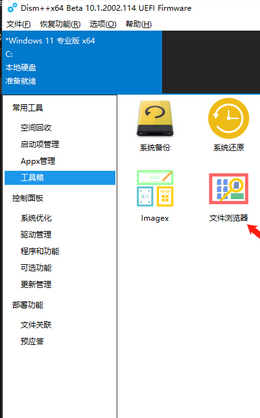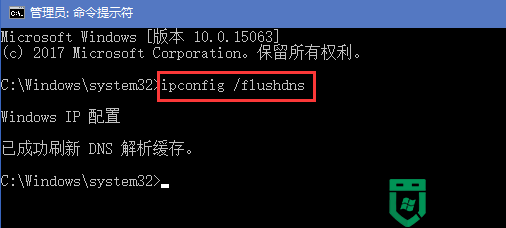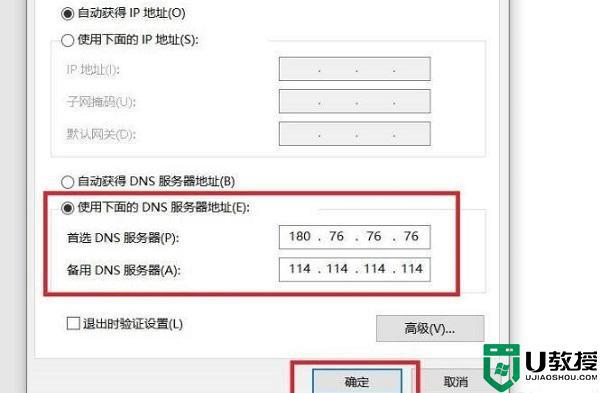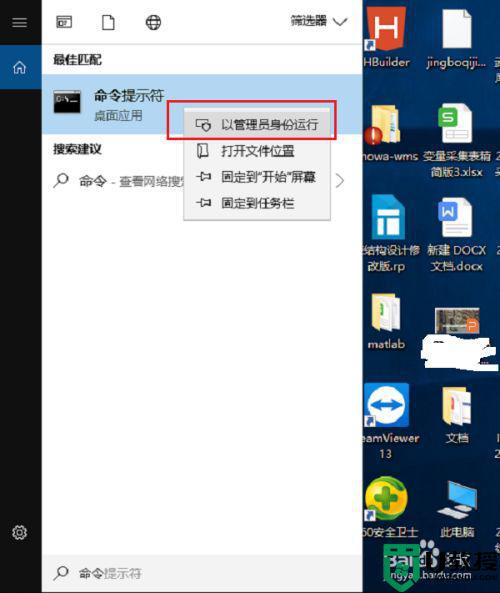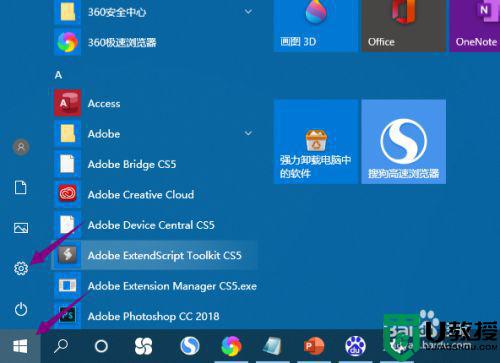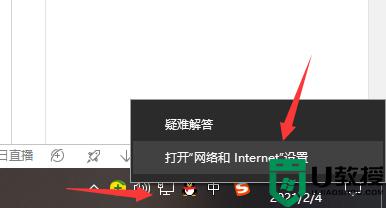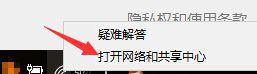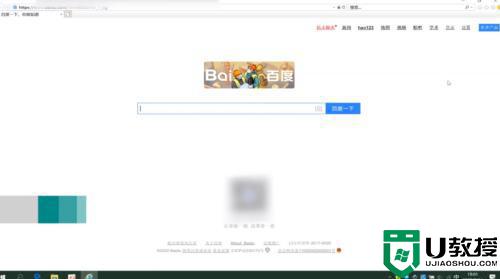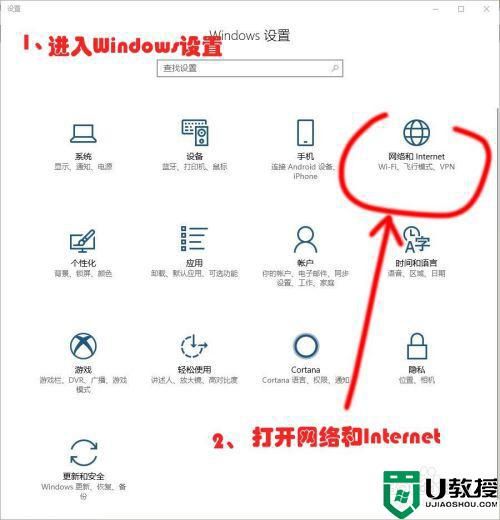win10电脑联网了但不能上网如何解决
我们日常使用官方win10电脑都是需要连接网络之后才能能正常运行程序的,而在没有网络的情况下只能进行简单的编辑或者玩一些单机游戏,可是近日有用户的win10电脑在联网之后却依旧不能上网了,对此win10电脑联网了但不能上网如何解决呢?接下来小编就来告诉大家解决方法。
推荐下载:深度win10纯净版
具体方法:
第一步、在win10系统搜索框上,搜索命令提示符,搜索到之后,鼠标右键选择以管理员身份运行,如下图所示:
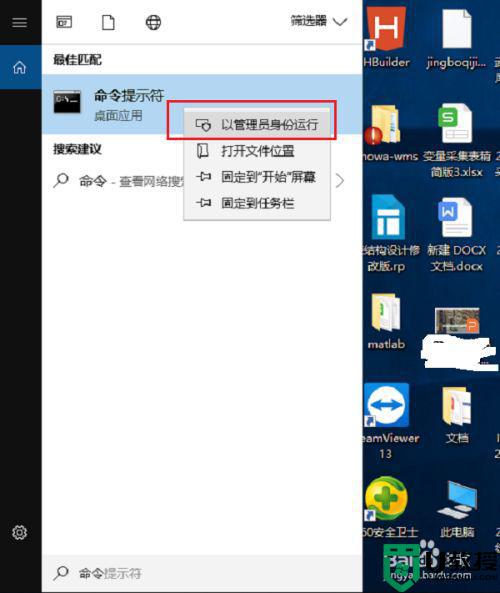
第二步、以管理员身份打开命令提示符之后,输入“netsh winsock reset”进行重置网络,然后重启电脑,一般重启电脑之后,就可以正常上网了,如下图所示:
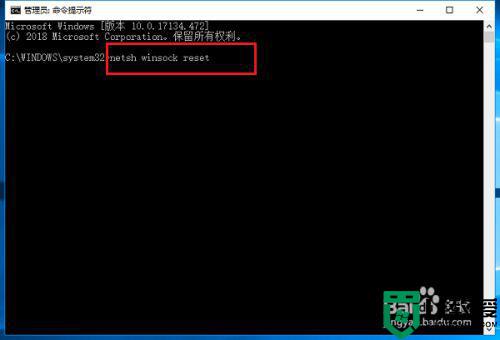
第三步、如果还不能上网,我们可以使用安全卫士的断网急救箱进行诊断修复,点击功能大全,如下图所示:
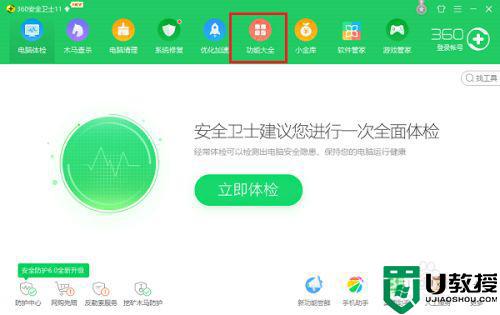
第四步、点击网络优化->断网急救箱,如下图所示:
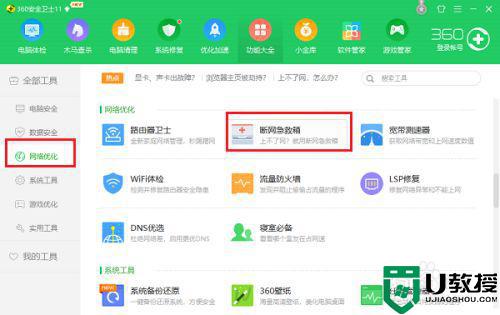
第五步、开始进行诊断修复网络硬件配置,网络连接配置,DNS服务等,修复完成,重启电脑,就可以正常上网了,如下图所示:
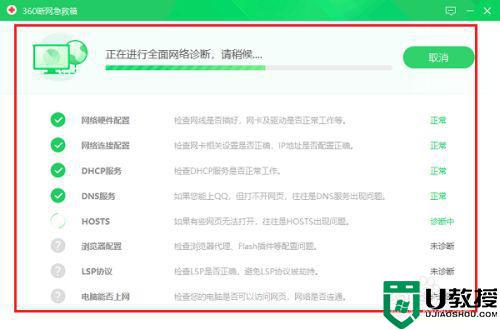
上述就是关于win10电脑联网了但不能上网解决方法了,如果有遇到这种情况,那么你就可以根据小编的操作来进行解决,非常的简单快速,一步到位。